如何创建一个数据传输任务?
01 选择来源与目标
进入数据路由器,在【任务】模块,点击【添加任务】按钮。
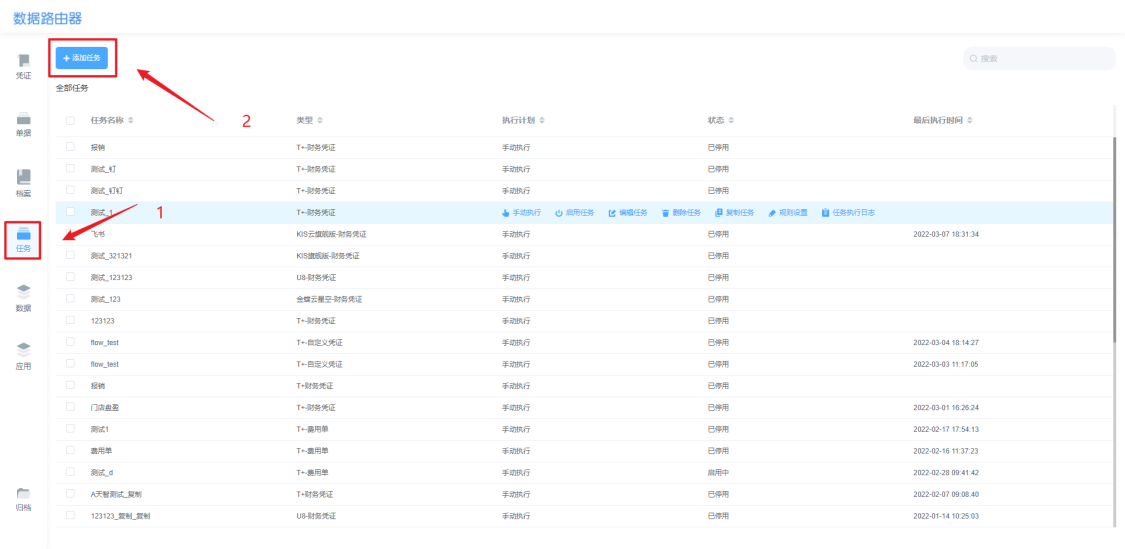
在【任务】-【添加任务】页面,填写任务的基本信息。
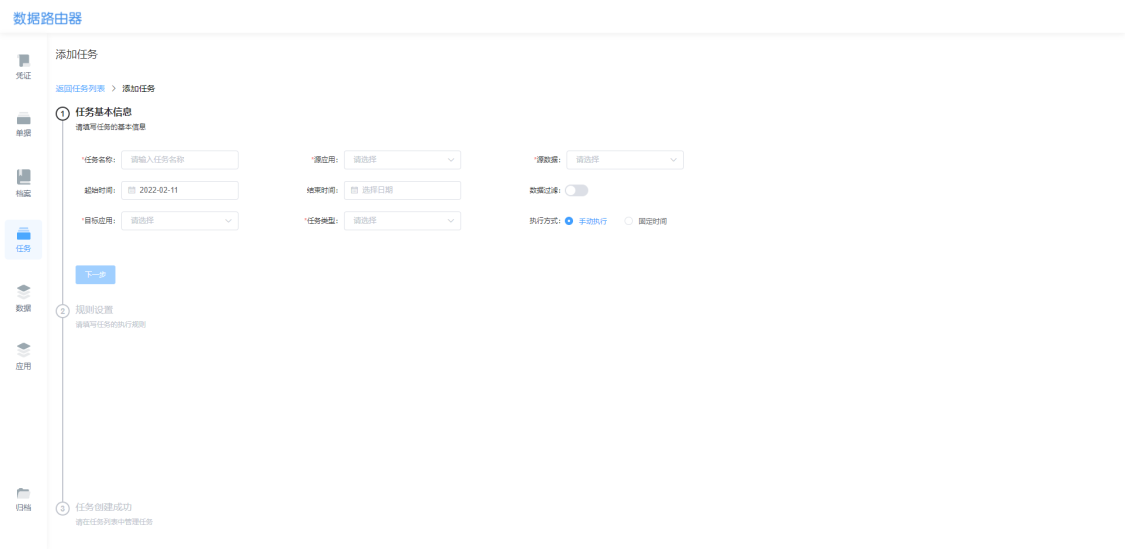
任务名称
给任务起个名称,可自定义。
源应用
1、点击「源应用」选择框。
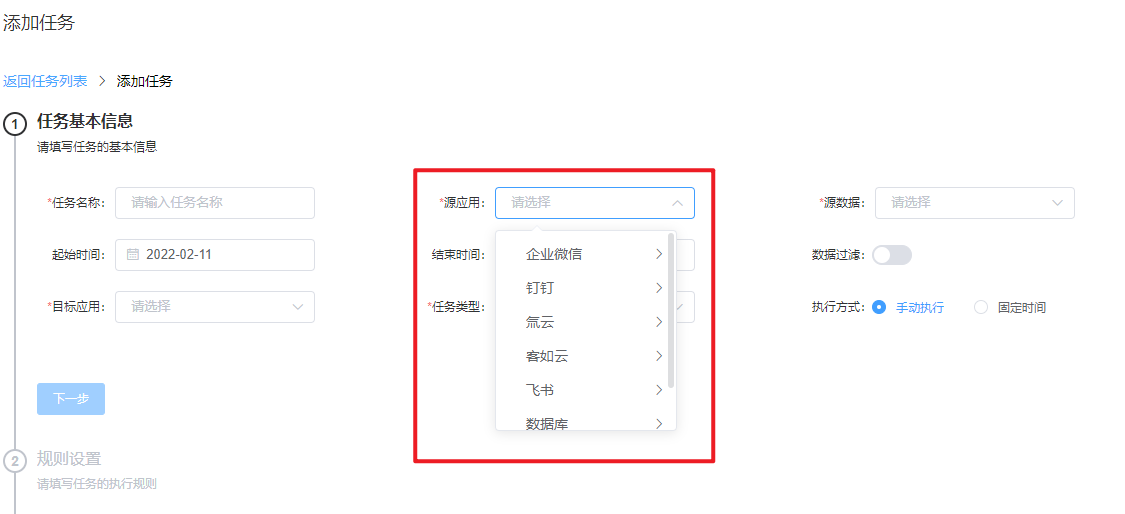
2、在弹出的下拉框中选择您的源应用,例:我要将钉钉中的审批应用数据生成用友T+中的财务凭证,【源应用】选择【钉钉】。
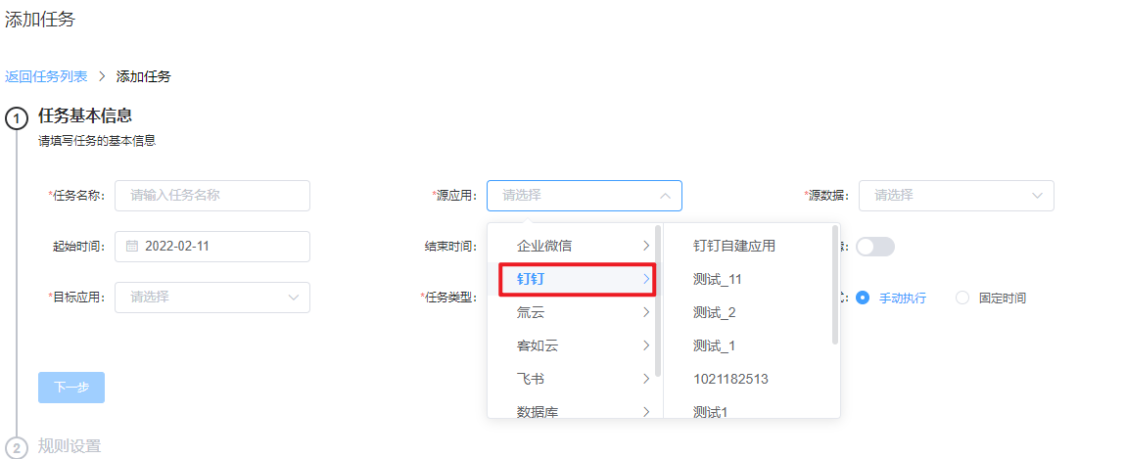
3、选择源应用后,需要选择对应的应用账户。如果显示“无数据”,请在【应用】模块点击【添加新应用账户】创建应用账户(应用与设置方法)。
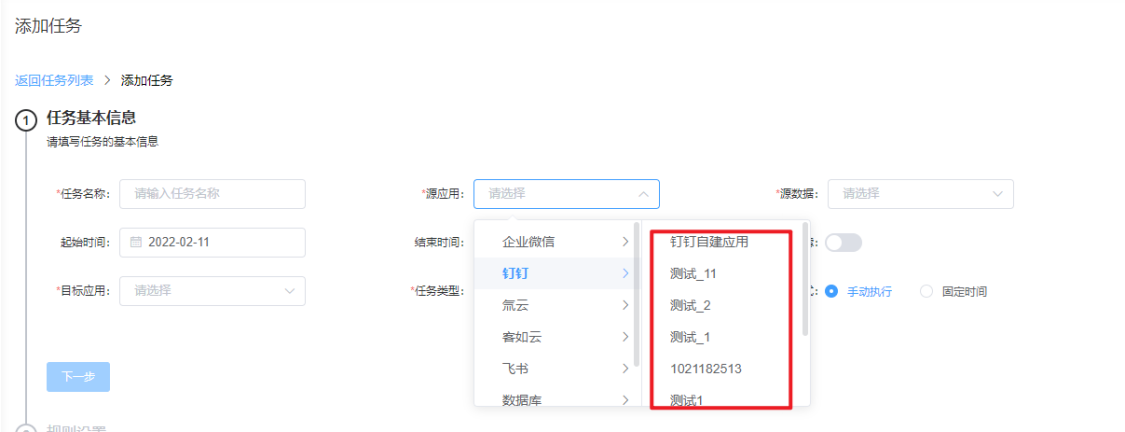
源数据
1、选择源应用后,点击【源数据】下拉选择框。
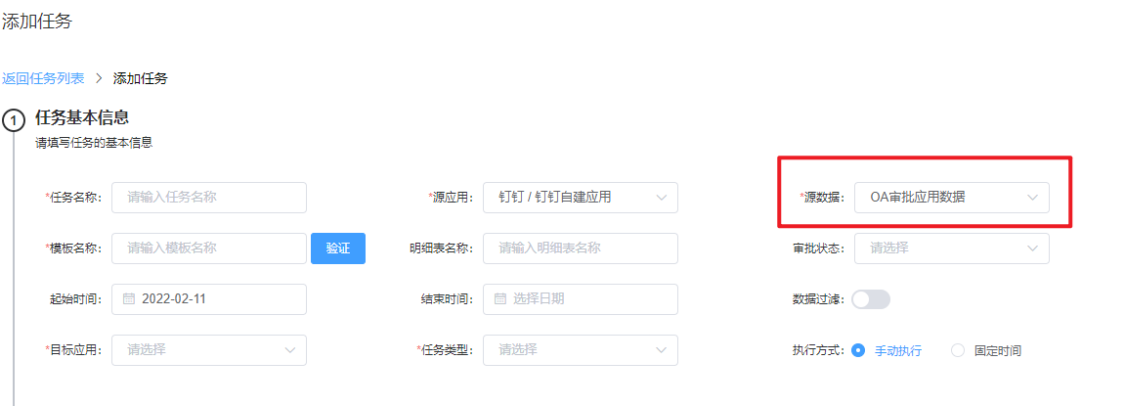
2、在弹出的下拉框中选择您的源数据。例:我要将钉钉中的审批应用数据生成用友T+中的财务凭证,【源数据】选择【审批应用数据】。
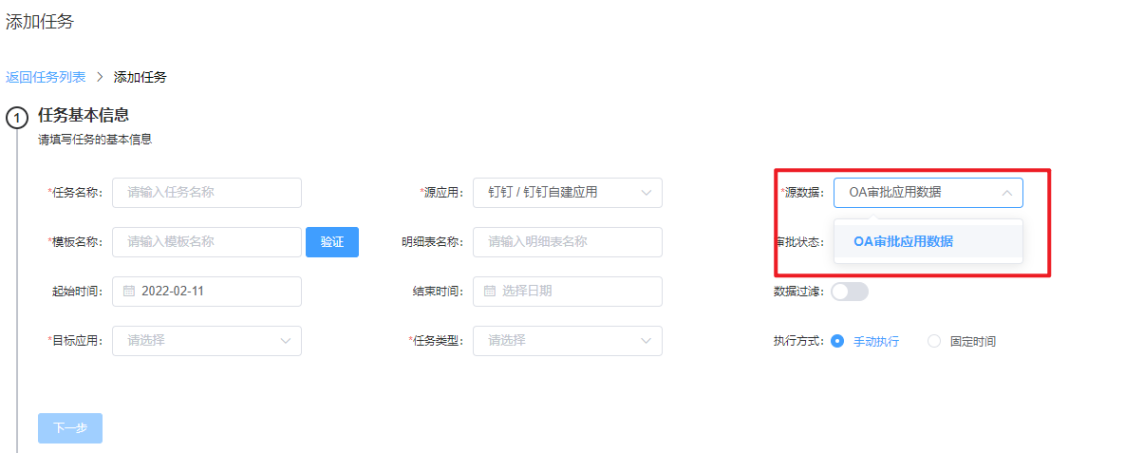
3、根据源应用的不同,源数据需要配置的信息有所不同。
目标应用
1、点击「目标应用」选择框。
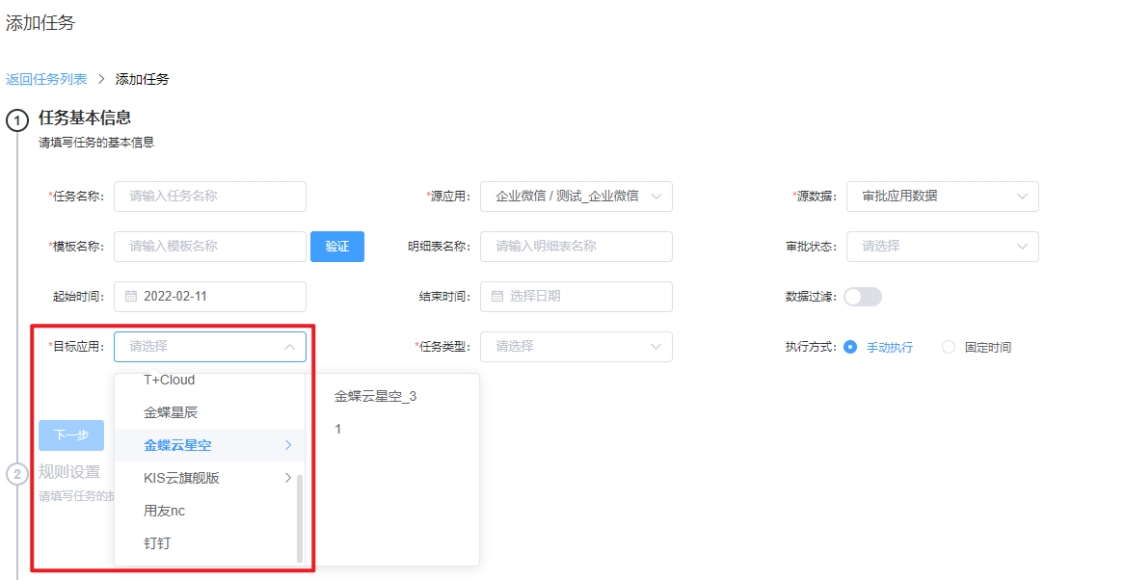
2、在弹出的下拉框中选择您的目标应用,例:我要将钉钉中的审批应用数据生成用友T+中的财务凭证,【目标应用】选择【T+】。
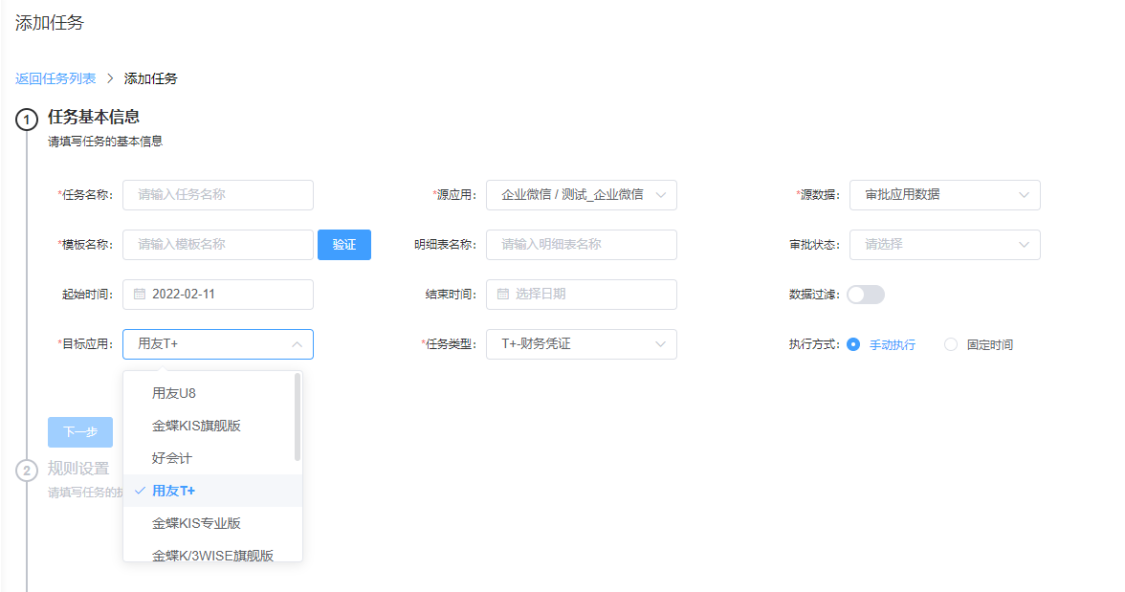
3、选择目标应用后,需要选择对应的应用账户。如果显示“无数据”,请在【应用】模块点击【添加新应用账户】创建应用账户(应用与设置方法)。
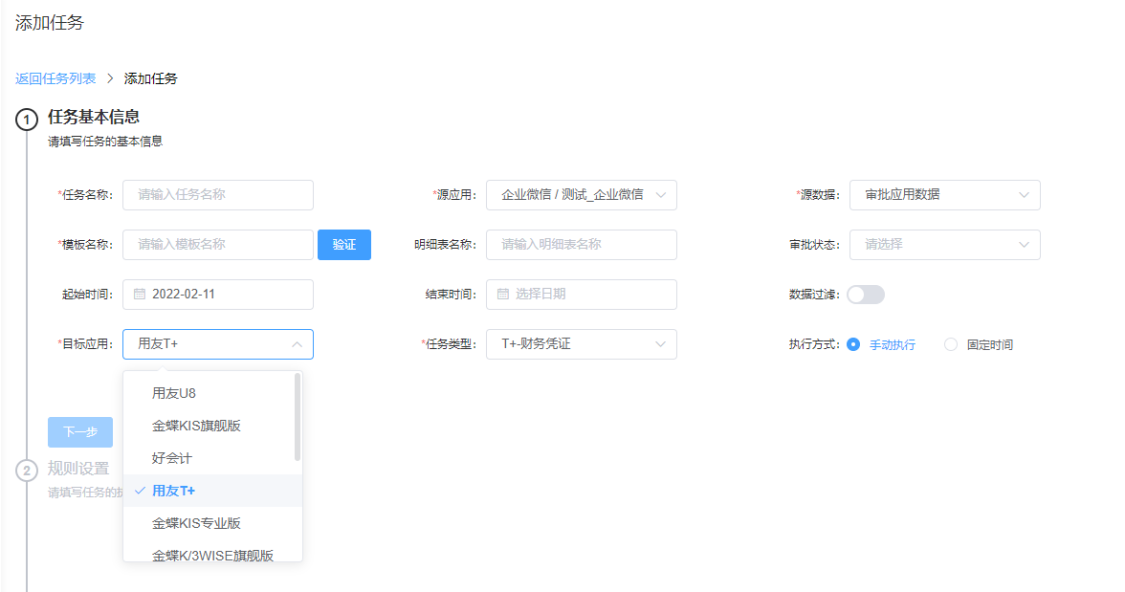
任务类型
1、选择目标应用后,点击【任务类型】下拉选择框。
2、在弹出的下拉框中选择您的任务类型。例:我要将钉钉中的审批应用数据生成用友T+中的财务凭证,【任务类型】选择【财务凭证】。
02 配置数据传输规则
1、选中一个字段,点击字段对应的选择框。
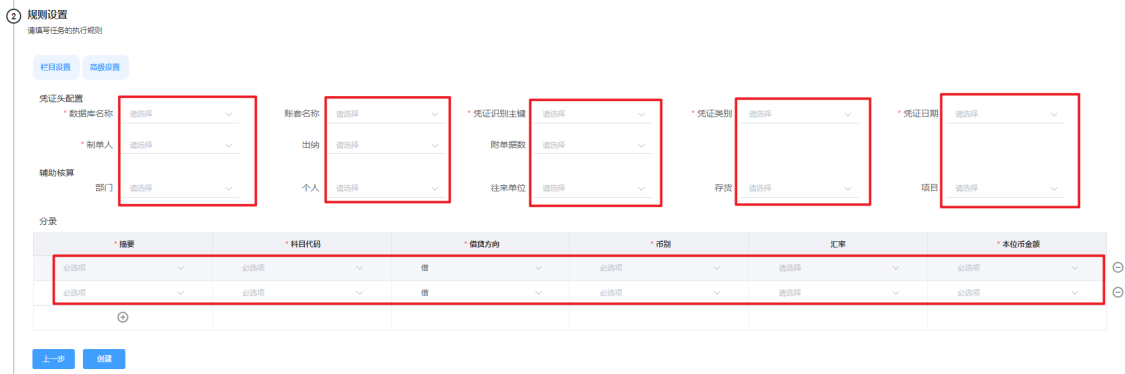
2、选择映射方法。
手工输入
手工输入一个固定值;用于固定值的场景,即该字段始终为固定值不变,如该条分录中的科目代码始终为1001。
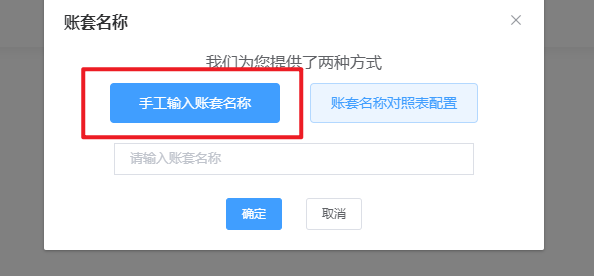
单字段映射
单字段映射,用于动态值的场景,即该字段值不同时生成对应表中的字段值不同,如:来源数据中的【完成日期】,对应财务凭证中的【凭证日期】。
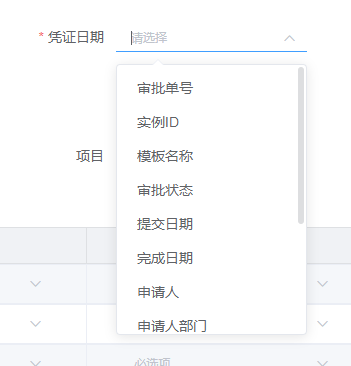
多字段映射
多字段映射,用于复杂动态值的场景,即多个字段的字段值不同时生成对应表中的字段值不同,如:来源数据中的【审批单号】【申请人】,对应财务凭证中的【摘要】。
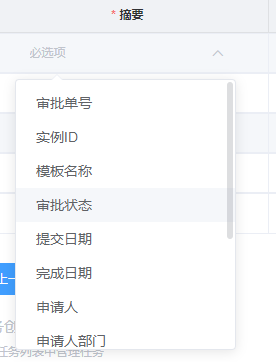
字段值映射
字段值映射,用于数据来源与目标中的字段值不一致时,进行字段值的映射,如:来源数据中的【报销类型:差旅费】,对应财务凭证中的【科目代码:5601】。
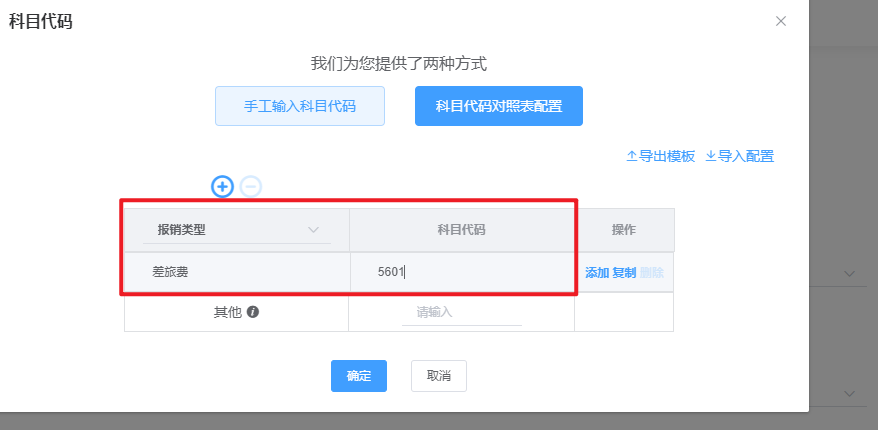
3、按照选择的映射方法,配置来源数据与目标数据的对应关系。
03 保存
点击保存。